|
|||||||||||||
| Pràctica | Exercicis |
||||||||||||
| Objectius | ||||
|
||||
Els objectius d'aquesta pràctica són:
|
||||
| Procés de creació d'un vídeo digital | ||||
La digitalització del vídeo
és un procés que consisteix a enregistrar la informació
en forma de dígits, un sistema binari o codi numèric a través
del qual l'ordinador processa electrònicament les dades.
tecnologia pròpia de la informàtica, és a dir, digital. Les imatges ja vénen digitalitzades d’origen, però igualment s’han d’introduir a l’ordinador mitjançant una targeta capturadora que disposi d’una entrada i.LINK, un sistema de comunicació d' alta velocitat basat en l'estàndard IEE1394, que permet transmetre en temps real les imatges i l' àudio sense cap tipus de pèrdua. |
||||
|
||||
| Conseqüentment, el cable per unir càmera i targeta haurà de ser i.LINK, conegut també com IEE1394 o firewire. | ||||
| Etapes del procés de creació d'un vídeo digital | ||||
El procés d'edició digital passa, essencialment, per quatre fases :
En aquest mòdul fareu les dues primeres fases. |
||||
| 1. Filmació | ||||
| Utilitzareu una càmera digital per filmar el fenomen que després processareu. | ||||
| Filmareu el moviment d'una pilota que cau des d’una altura determinada, per exemple 1,5 metres, i els seus rebots. | ||||
| Filmar petits vídeos, per utilitzar-los després com a clips de vídeo digital en les nostres classes de Física, és relativament senzill. Convé seguir les recomanacions següents: | ||||
|
||||
|
||||
|
||||
|
||||
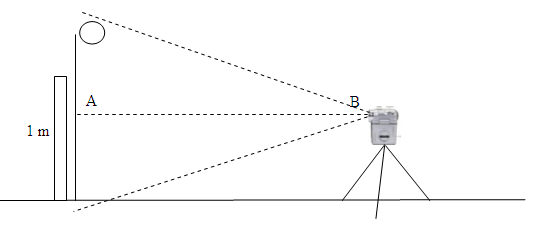 |
||||
La trajectòria
de l’objecte ha de ser perpendicular a la visual AB aproximadament,
de tal manera que l’objecte que s’està movent tingui
sempre la mateixa mida a la pel·lícula, com es pot observar
a l'esquema. |
||||
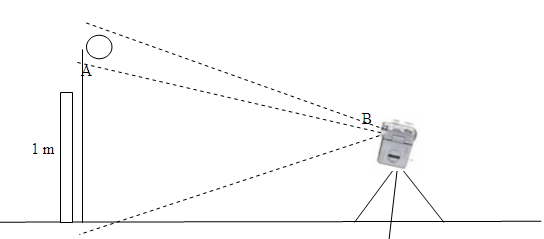 |
||||
En aquest cas la visual
AB NO és perpendicular a la direcció del moviment. |
||||
|
||||
|
||||
| 2. Captura - digitalització | ||||
| Consisteix a introduir imatges,
enregistrades prèviament en la cinta de vídeo, al disc dur
d'un ordinador que disposi de targeta capturadora amb l'ajuda d'un programa
d’edició d’imatge i so (el Studio 8, l’Adobe Premiere,
VirtualDub...). Les connexions entre ambdós aparells han de coincidir. La sortida de la càmera o del magnetoscopi, per exemple, ha de ser la mateixa que la que correspon a l' entrada de la targeta capturadora: RCA, firewire, S-Vídeo, etc. Nosaltres utilitzarem el programa Studio 8 i el cable firewire. Per fer la captura es necessitaria un disc dur que
fes una captació de les dades amb un flux regular, però
els sistemes d’emmagatzematge dels ordinadors normalment ho fan
d’una manera asíncrona. |
||||
| Utilitzareu el programa Studio 8 per fer la captura del vídeo que teniu gravat a la cinta. El Studio 8 pot capturar vídeo digital i vídeo analògic, segons els mitjans informàtics i audiovisuals amb què comptem, en el nostre cas serà vídeo digital. | ||||
| • Connecteu un cable firewire |
||||
|
||||
|
||||
| Poseu el botó de la càmera a la posició de captura; el nom en algunes càmeres és VCR (Video Capture Recorder). Obriu el programa |
||||
| Per fer la captura de vídeo
procedent de la càmera digital no és necessari ajustar gaires
paràmetres de configuració. • Aneu al menú Configuración i seleccioneu l'opció Fuente de captura. Apareix una pantalla com la de la imatge següent:
|
||||
Com a dispositiu de captura, en aquest cas, heu de seleccionar Videocámara DV, tant per al vídeo com per a l' àudio. A l'espai Estándar de TV cal que deixeu marcat el sistema PAL. En fer la captura, el Studio 8 fa una detecció d'escenes segons el criteri que seleccioneu:
Finalment, podeu fer una prova per verificar si el vostre disc dur és prou ràpid per capturar el vídeo sense perdre frames.
Creeu la carpeta m3a en el vostre disc dur. Amb la icona Feu clic damunt Test. Aleshores el programa comença
a fer la prova de velocitat i al final informa si la unitat pot o no capturar
dades de la càmera de vídeo. |
||||
|
||||
| Captura digital d' alta resolució | ||||
| Assegureu-vos que l'opció Grabación de DV en calidad total estigui seleccionada: | ||||
 |
||||
| Si heu fet una connexió correcta entre la càmera
i l'ordinador, el Studio 8 permet tenir un control remot de la càmera a partir dels botons de control: |
||||
 |
||||
| Amb els botons de control podeu desplaçar la cinta
fins al punt on voleu que comenci la captura de vídeo. La finestra
de visualització de captura mostra les imatges procedents de la càmera.
|
||||
|
||||
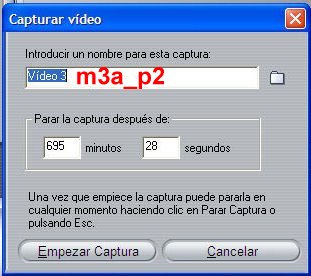 |
||||
—Com indica el missatge, podeu aturar
la captura prement la tecla Esc o bé El fitxer que heu capturat amb el nom m3a_p2.avi s' utilitzarà
en els mòduls posteriors. |
||||